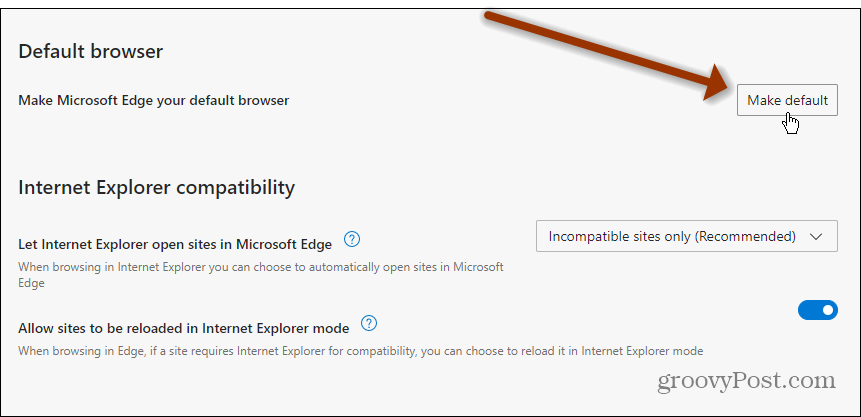כיצד לשנות את דפדפן ברירת המחדל לכל דבר ב- Windows 11
מיקרוסופט חלונות 11 מיקרוסופט אדג גיבור / / July 08, 2021

עודכן לאחרונה ב

הפיכת Microsoft Edge לדפדפן ברירת המחדל עבור סוגי קבצים מסוימים היא קצת טרחה ב- Windows 11. כך ניתן לעשות זאת.
כשתקבע לראשונה את Windows 11, תבחין כי דפדפן ברירת המחדל הוא Microsoft Edge. זו גרסה חדשה של הדפדפן המבוססת על קוד ה- Chromium של Goggle. זו גרסה צדדית יותר של הדפדפן וניתן לעדכן אותה באופן קבוע יותר. אתה לא צריך לחכות עדכוני מערכת הפעלה כדי לקבל עדכוני דפדפן. ומכיוון שהוא בנוי על Chromium, הוא מפעיל דפדפני Google Chrome ויש לו מצב ילדים כדי לעזור לך בהורות בזמן השימוש במחשב.
הערה: אדג 'המורשת עבדה בצורה כל כך מרושלת, והעדכונים היו כל כך איטיים לצאת, מיקרוסופט פרש את הקצה המקורי באפריל, 13רחוב של 2020.
ועכשיו, כאשר אתה מתקין את Windows 11, מיקרוסופט הופכת את הקצה החדש לדפדפן ברירת המחדל. זה עשוי להיראות טוב ויפה אם ברצונך להשתמש במוצרים ושירותים של מיקרוסופט באופן בלעדי. אבל יכול להיות שיש לך דפדפן מועדף שאתה משתמש בו כבר שנים כמו Firefox ו / או Google Chrome. אם אתה נופל לסירה זו, הנה כיצד להגדיר את הדפדפן שלך לכל דבר שתרצה ב- Windows 11.
הגדר דפדפן ברירת מחדל ב- Windows 11
כדי להתחיל, עבור אל התחל> הגדרות> אפליקציות. ואז בעמודה הימנית, לחץ על אפליקציות ברירת מחדל מהרשימה.
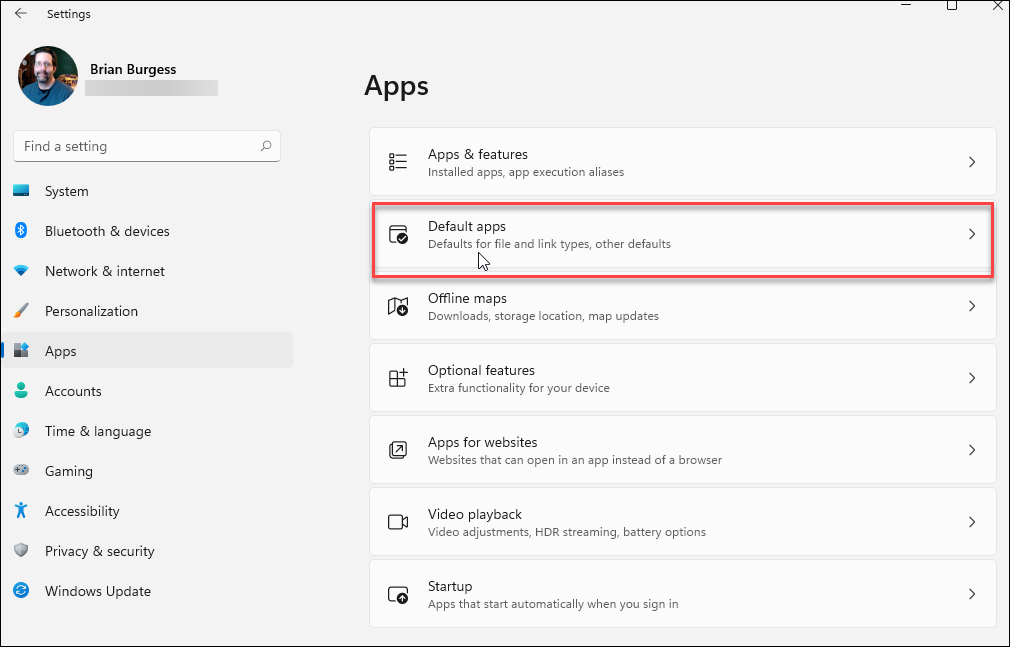
כעת בחר בדפדפן שבו ברצונך להשתמש כברירת מחדל ב- Windows 11. שים לב שרק הדפדפנים שהתקנת יהיו אפשרות זמינה. כדי למצוא דפדפן ביתר קלות, הקלד את מונח החיפוש של הדפדפן הרצוי. לדוגמה, אני משתמש ב- Google Chrome.
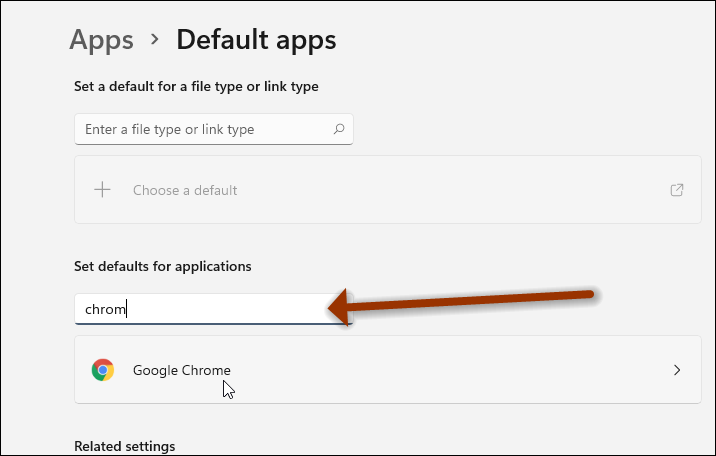
לאחר מכן, תחת האפשרויות עבור Chrome, לחץ על האפשרות "התרחק". ואז, מהתיבה שעולה, לחץ על גוגל כרום.
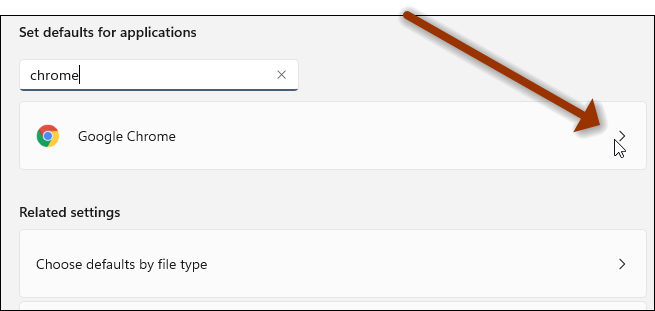
כעת, במסך הבא, לחץ על ה- .htmומתוך התיבה שמופיעה, לחץ על Google Chrome - או על הדפדפן הרצוי כברירת מחדל.
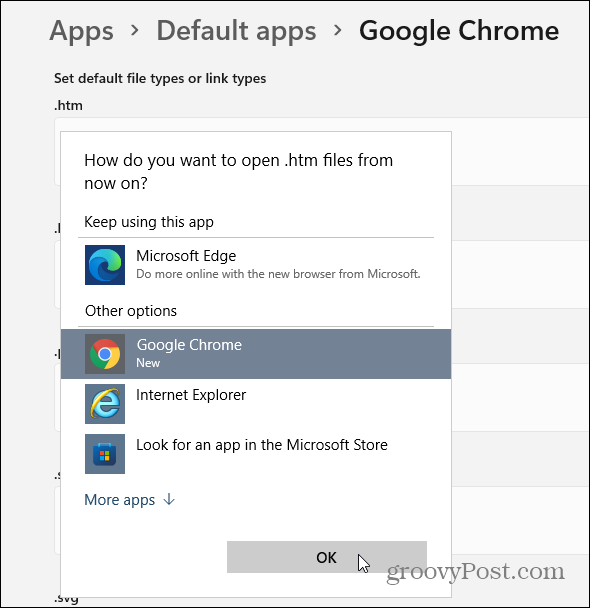
תופיע הודעת תזכורת הקוראת לך להשתמש ב- Microsoft Edge. פשוט התעלם ממנו ולחץ על הקישור "החלף בכל מקרה".
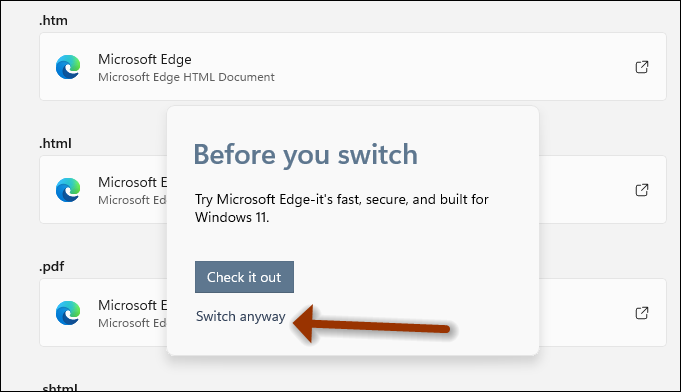
זה כל מה שיש בזה. שים לב שעליך לבצע את אותם השלבים עבור כל סוג קובץ - כלומר, PDF, Webp, HTML ואחרים.
הערה: יש לזכור כי הדבר נכתב בזמן שהגרסה הראשונה של גרסת הביטא של Windows 11 שוחררה. כמו כן, באפשרותך להפוך את Edge לברירת המחדל על ידי מעבר אל:
edge: // settings / default דפדפן
לאחר מכן הפוך את הדפדפן לברירת המחדל. עם זאת, אם אתה עוקב אחר אותה אפשרות בדפדפנים, תועבר לדף "אפליקציות ברירת מחדל" שרק סיקרנו.
אני מקווה שכאשר הגרסה הסופית תפורסם, מה שהופך את Edge (או דפדפן אחר) לברירת המחדל תהיה קלה יותר. ובינתיים, אם אתה משתמש בתפריט התחל, קרא כיצד מצא אפליקציות לפי אלפביתיות לפי האות הראשונה.
כיצד לנקות את המטמון של Google Chrome, קובצי Cookie והיסטוריית גלישה
Chrome מבצע עבודה מצוינת באחסון היסטוריית הגלישה, המטמון והעוגיות כדי למטב את ביצועי הדפדפן שלך באופן מקוון. איך שלה ...
התאמת מחירים בחנות: כיצד להשיג מחירים מקוונים בזמן קניות בחנות
קנייה בחנות לא אומרת שאתה צריך לשלם מחירים גבוהים יותר. הודות לערבות התאמת מחירים, תוכלו לקבל הנחות מקוונות בזמן הקניות ב ...
כיצד מתנה מנוי של דיסני פלוס בכרטיס מתנה דיגיטלי
אם נהניתם מ- Disney Plus ורוצים לשתף אותו עם אחרים, כך תוכלו לקנות מנוי של Disney + מתנה עבור ...
המדריך שלך לשיתוף מסמכים ב- Google Docs, Sheets ו- Slides
אתה יכול לשתף פעולה בקלות עם האפליקציות מבוססות האינטרנט של גוגל. הנה המדריך שלך לשיתוף ב- Google Docs, Sheets ו- Slides עם ההרשאות ...